Ongeacht of u een Word-bestand op uw Windows Phone 8 wilt bewerken op uw pc of een werkblad wilt overbrengen naar uw telefoon dat u tijdens het reizen wilt bekijken, kunt u Office-documenten (en andere documenten) nu veel eenvoudiger overbrengen tussen uw telefoon en uw computer, zelfs zonder gebruik te maken van de cloud.
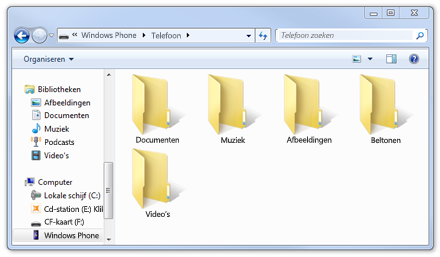
-
Sluit uw telefoon aan op uw pc met de USB-kabel die bij uw telefoon is geleverd en voer vervolgens een van de volgende handelingen uit:
-
Als u Windows 7, Windows Vista of Windows XP gebruikt, opent u Windows Verkenner vanaf de taakbalk.
-
Als u Windows 8 gebruikt, gaat u naar de bureaubladweergave en opent u Verkenner vanaf de taakbalk.
-
-
Klik in Windows Verkenner of Verkenner, onder Computer, op de naam van uw telefoon. Uw Office-bestanden bevinden zich onder Telefoon > Documenten.
-
Klik met de rechtermuisknop op het bestand dat u wilt kopiëren en klik op Kopiëren. Klik vervolgens met de rechtermuisknop in de map waarnaar u het bestand wilt verplaatsen en klik op Plakken. (Als u een Office-bestand verplaatst van uw pc naar uw telefoon, wilt u dit plakken in de map Documenten op uw telefoon. U kunt het bestand vinden in de Office-hub op uw telefoon.)
Notities:
-
Zorg ervoor dat u uw bestanden rechtstreeks kopieert naar de map Documenten op uw telefoon, niet naar een submap. Documenten die in submappen worden geplaatst, worden niet weergegeven in de Office-hub.
-
Een Mac heeft geen hulpmiddel voor het rechtstreeks kopiëren van documenten vanaf uw computer. Als u een Mac hebt, kunt u het beste OneDrive gebruiken. Zie Documenten synchroniseren met OneDrive voor meer informatie.
-
Tip: U kunt andere bestanden verplaatsen met Windows Verkenner of Verkenner, waaronder muziek, afbeeldingen, beltonen, of video's. Als u inhoud naar uw telefoon verplaatst, moet u ervoor zorgen dat u het bestand in de juiste map plaatst, zodat u het later kunt terugvinden op uw telefoon.










